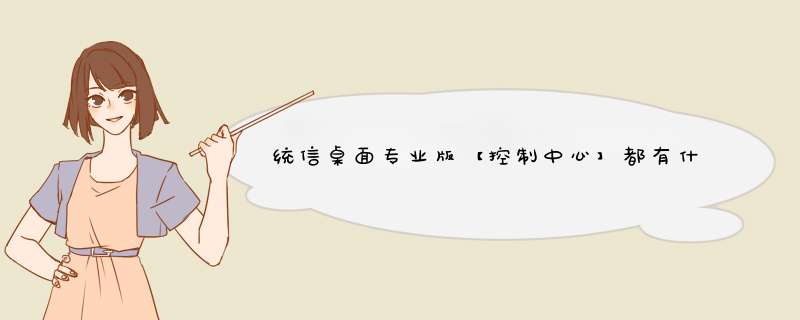
控制中心主要用来管理系统的,其功能包括:生物认证、账户设置、UOS ID、显示设置、默认程序设置、显示设置、个性化设置、网络设置、声音设置、通知设置、声音设置、蓝牙设置、时间设置、电源设置、系统更新、系统信息等功能。
注:各功能模块直接在键盘上按F1按键,打开UOS系统自带的帮助手册,找到控制中心,对各功能模块功能介绍进行查看。
功能介绍
生物认证
生物认证又称生物识别,是通过电脑利用人体所固有的生理特征或行为特征来进行个人身份鉴定。常用的生物认证有指纹识别、人脸识别和虹膜识别。
当接入具备生物认证的硬件设备后,在系统中录入指纹、人脸、虹膜信息,可以用来登录系统、解锁屏幕、授权特殊 *** 作,还可以增强用户体验、提升系统使用效率、提高系统安全性。
【注】只有接入具备生物认证的硬件设备后才显示生物认证模块,才可以进行指纹、人脸、虹膜密码设置。
账户设置
在安装系统时会创建一个帐户,在控制中心的帐户设置模块可以修改帐户设置、创建一个新帐户、修改密码、登录设置等功能。
UOS ID
UOS ID注册成功并且登录后,才能使用相关功能。
注册uos ID方式可以通用以下几种方式注册:
1)进入统信官方网站进行注册(支持微信扫描、手机号码等注册方式)。
2)控制中心 UOS ID 界面,点击 登录,d出 UOS ID 登录界面,点击 注册,d出 UOS ID 注册界面进行注册(支持手机号码和微信注册方式)。
3)控制中心通用界面进入开发者扫描可以快捷注册(支持手机号码和微信注册方式)
当 UOS ID 绑定了本地帐户后,可以使用 UOS ID 重置密码。
开启云同步功能可自动同步各种系统配置到云端,如网络、声音、鼠标、更新、任务栏、启动器、壁纸、主题、电源等。若想在另一台电脑上使用相同的系统配置,只需登录此 UOS ID 帐户,即可一键同步相应的配置到设备。
显示设置
设置显示器的亮度、分辨率、屏幕方向以及缩放倍数等,让您的电脑显示达到最佳状态
默认程序设置
当安装有多个功能相似的应用程序时,可以通过右键菜单或控制中心为某种类型的文件指定某个应用作为打开文件的默认程序。
个性化设置
在控制中心个性化设置模块可以进行一些通用的个性化设置,包括系统主题、活动用色、字体、窗口特效和透明度,改变桌面和窗口的外观。除此之外还可设置图标主题、光标主题和字体。
网络设置
登录系统后,您需要连接网络,才能接收邮件、浏览新闻、下载文件、聊天、网上购物等
通知设置
设置通知勿扰模式,开启或关闭某些应用的通知显示
声音设置
输入输出设备声音的设置(如设置扬声器和麦克风),让您听得更舒适,录音更清晰
蓝牙设置
蓝牙能够实现短距离的无线通信。通过蓝牙无需网络或连接线就可以与附近的其它蓝牙设备连接。常见的蓝牙设备包括:蓝牙键盘、蓝牙鼠标、蓝牙耳机、蓝牙音响等
时间日期
选择正确的所在时区,即可在电脑上显示所在地的时间和日期,也可以手动修改时间和日期
电源管理
对系统电源进行一些设置,让笔记本电池更耐用,让系统更安全
鼠标和触控板
鼠标和触控板是电脑常用的输入设备。使用鼠标,可以使 *** 作更加简便快捷。对于笔记本电脑用户,当没有鼠标时,也可以使用触控板代替鼠标进行 *** 作。部分设备还支持指点杆,使用指点杆不需要将手指从基准键上移开便能 *** 纵鼠标。在控制中心鼠标设置模块,用户可以对鼠标、触控板和指点杆进行设置,从而让设备使用体验更加符合自己的使用习惯
键盘和语言
在此模块可以设置键盘属性,以便符合个人的输入习惯,还可以根据国家和语言调整键盘布局,设置输入法、系统语言,以及自定义快捷键。
辅助功能
在辅助功能界面,您可以设置桌面智能助手、语音听写、语音朗读、文本翻译等相关的功能。
系统更新
在更新设置页面开启可从仓库更新类型中的“系统”、或“仅安全更新”后,自动检查、自动下载、自动安装、更新提醒才能正常 *** 作。
系统存在更新时会在控制中心首页进行提示,点击更新按钮进入检查更新页面,点击检查更新,检查完毕后,即可下载和安装更新。除此之外,在更新设置模块中还可以设置自动下载更新
系统信息
查看系统版本、版本授权和电脑硬件等信息,以及该系统的一些协议
通用设置
通用设置模块下包括启动菜单、开发者模式和用户体验计划等信息
出现这种情况可能是因为UOS家庭版的引导程序没有成功安装或者UOS家庭版的引导被Windows 10的引导覆盖了。以下是可能的解决方法: 1.重新安装UOS家庭版并检查安装过程中是否有错误提示,尝试遵循安装过程中的步骤。 2.在开机时进入BIOS设置,在启动选项中将UOS家庭版设置为第一启动项。这样,在重启后就会首先进入UOS家庭版。 3.通过在Windows 10中使用BCD Edit工具编辑Windows 10的引导到UOS家庭版的引导。 注意:在进行这些 *** 作之前,一定要确保重要的数据已经备份。如果您不熟悉这些 *** 作,请不要尝试,以免造成更严重的问题。经验丰富的技术人员可以帮助您解决这些问题。欢迎分享,转载请注明来源:内存溢出

 微信扫一扫
微信扫一扫
 支付宝扫一扫
支付宝扫一扫
评论列表(0条)